本文主要是给大家详细介绍关于“怎么在excel中画斜线并上下打字”的核心内容以及“excel画斜线后怎么打字”的相关知识 , 希望对您有所帮助 , 请往下看 。
excel表格办公软件中最常用到的 , 可以说是基本办公必备 , 汇报工作、统计数据等等基本都会用得到 , 本期给大家分享的小技巧是:excel表格怎么画斜线?

文章插图
excel表格中画斜线是为了什么呢?一个单元格内想要呈现两种类型的内容 , 这个时候就可以用画斜线来实现 , 下面就来看看excel表格内怎么画斜线吧!
第1步:进入一个excel表格后 , 点击一下你想要加入斜线的那个单元格部分 , 随后右键选中的单元格后选择“设置单元格格式”;

文章插图

文章插图
第2步:我们来到“边框”这里的设置 , 然后点击斜线方格的这个图标后点击“确定” , 可以看到单元格中出现了一条斜线 , 但是这条斜线直接将文字给切割开了 , 很不美观;
【怎么在excel中画斜线并上下打字 excel画斜线后怎么打字】

文章插图
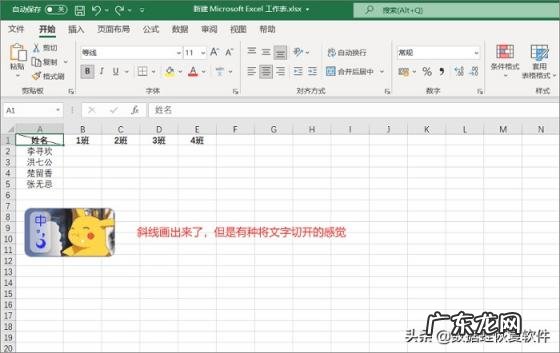
文章插图
第3步:但是我们可以通过“Ait+Enter”的组合键来换行将文字调整到自己满意的位置(只需要将鼠标停留在文字前面或者后面即可调整);

文章插图
第4步:调整完成后就可以在斜线外输入更多的内容啦!
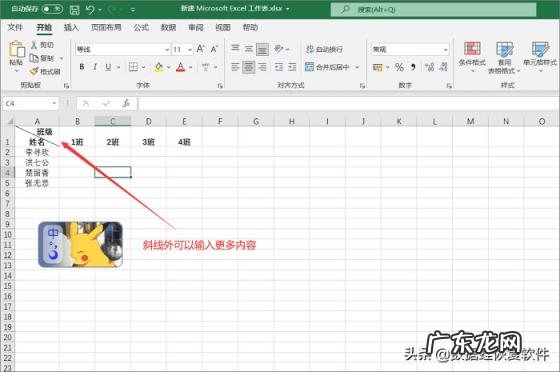
文章插图
excel表格怎么画斜线的方法已经分享给大家了 , 一共就4个小步骤哦!画出斜线之后下面的内容代表列的字段 , 上面的内容代表行的字段 。 大家学会了吗?如果满意小编的技能分享记得要
以上内容就是关于怎么在excel中画斜线并上下打字和excel画斜线后怎么打字的全部内容 , 是由小编认真整理编辑的 , 如果对您有帮助请收藏转发...感谢支持!
- 快手新人直播话术是什么?怎么做?
- 包图网官网 免费 包图网免费素材图库
- 如果把一个产品打造成爆款 爆款怎么打造
- 我想代理零食 在淘宝代理卖食品都需要什么
- 在科目二和科目三考试时要注意什么?
- 无所谓的签名句子大全 无所谓不在乎个性签名2022
- 怎么才算是私单 私单神器
- heidisql怎么建表 heidisql怎么连接数据库
- 对口单招成绩怎么查询
- 在工作犯了不该犯的错误你会怎么办?
特别声明:本站内容均来自网友提供或互联网,仅供参考,请勿用于商业和其他非法用途。如果侵犯了您的权益请与我们联系,我们将在24小时内删除。
